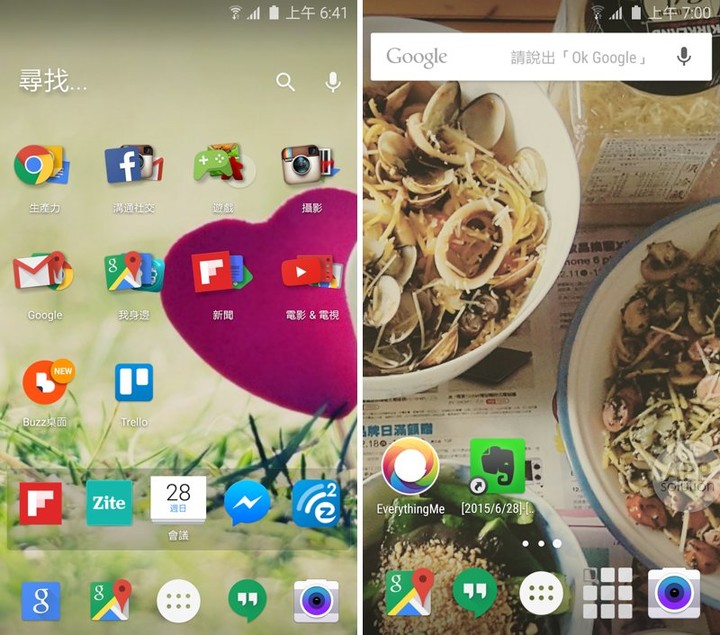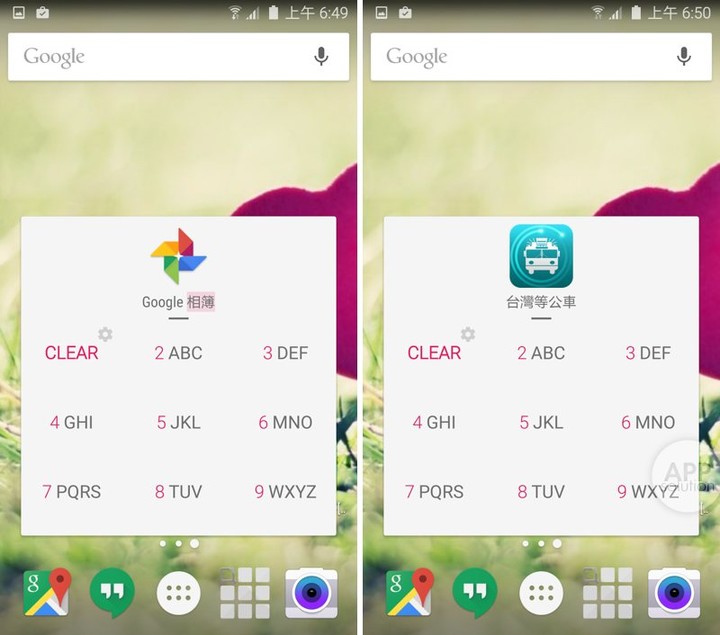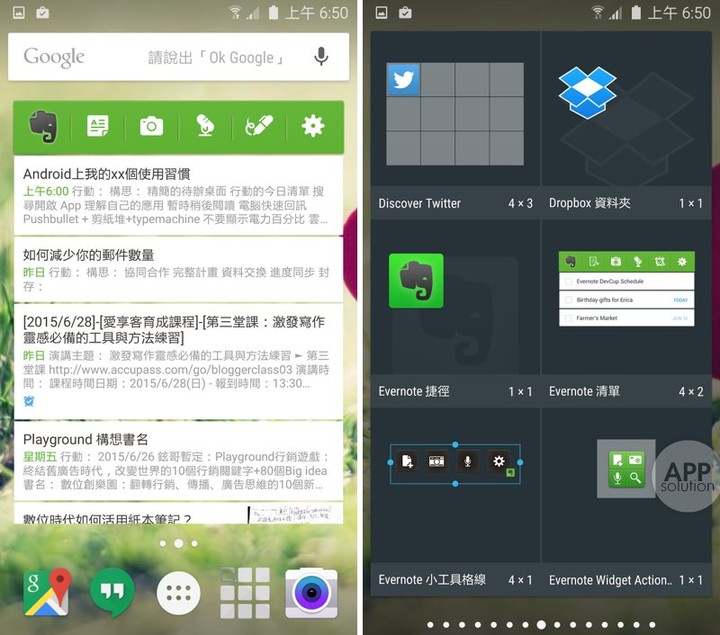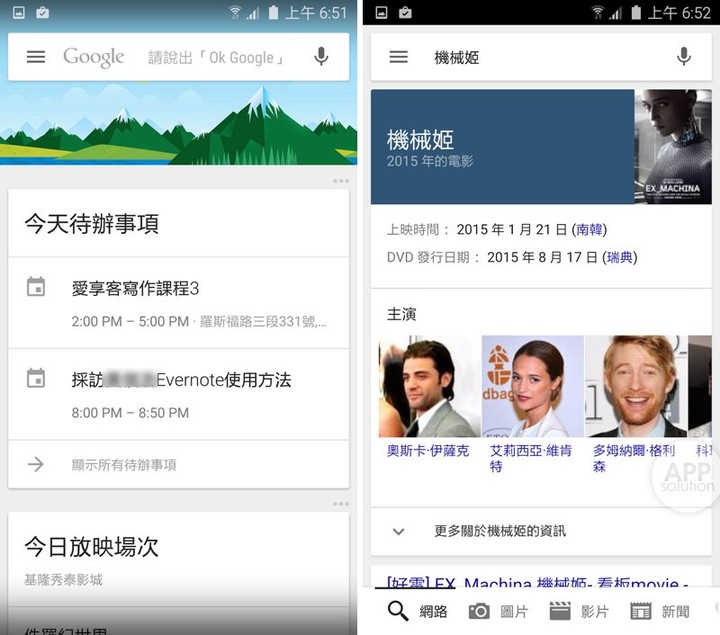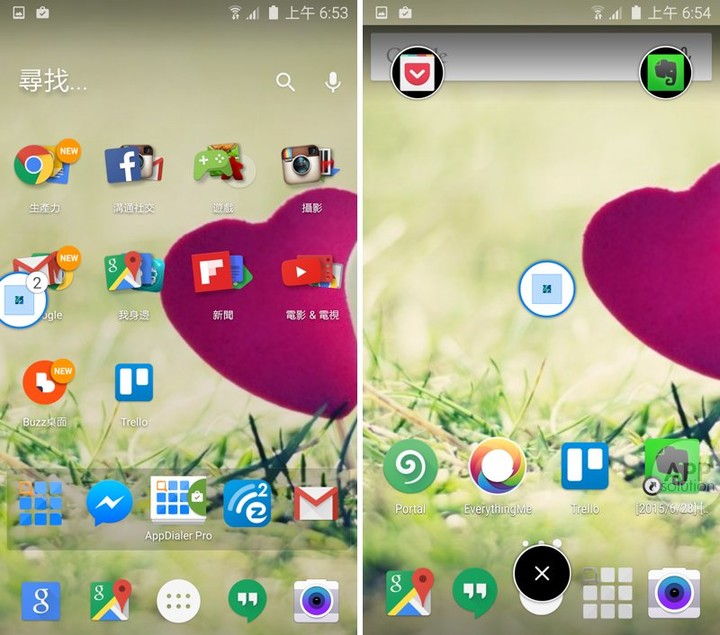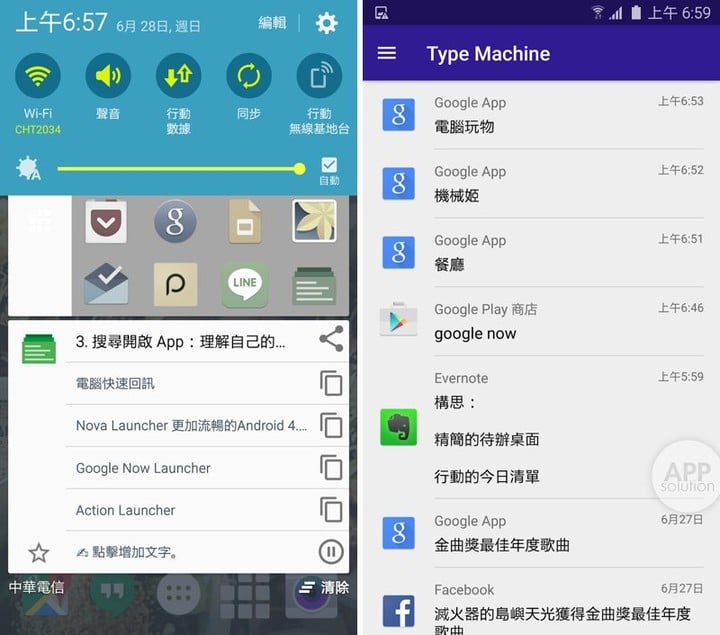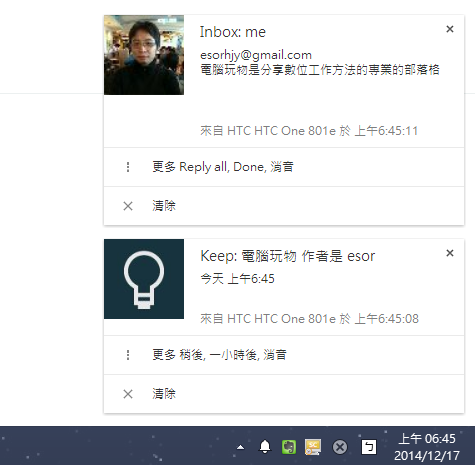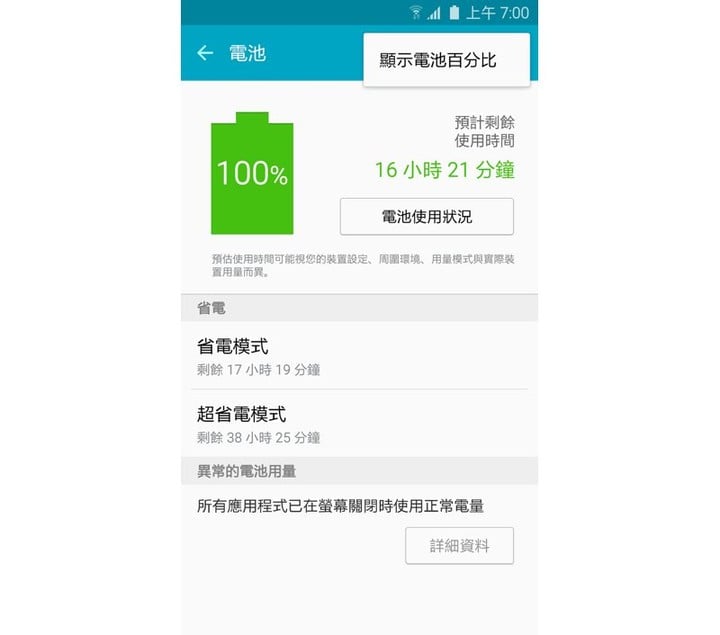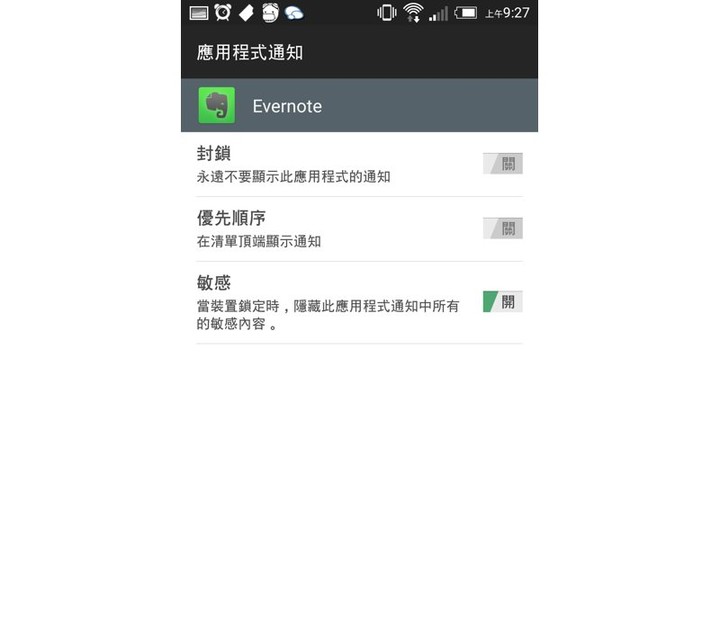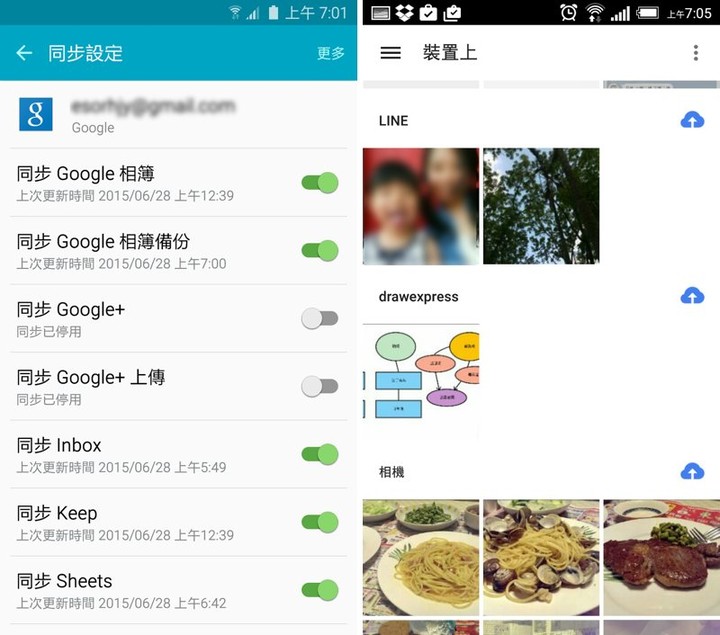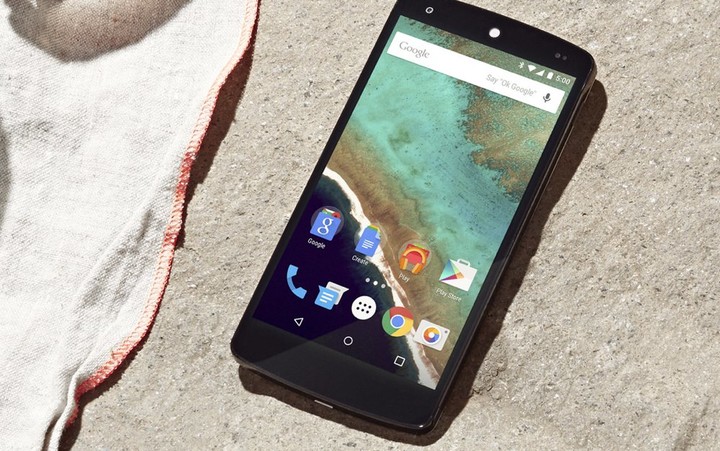
我是如何用好智能手机的?| 领客专栏·電腦玩物
我在 2011 年的 1 月开始使用 Android 手机,时隔 4 年多,当我再回头看自己的第一篇 Android 文章时,现在的自己与当初的自己,无论在使用智能手机的心态与方法上都有很大的改变,像是那时候还在研究的省电、清理类工具,现在我却尽量不用。而当年想像不到(或过度想像)的智能手机用途,现在则回归:
让移动设备真正成为工作与生活的「延伸」辅助。
小小的移动屏幕不会是我的中心,因为在工作上比起更大的电脑、笔电,移动设备承担复杂工作来说是「事倍功半」;在生活上比起用自己的身心去体验和交流,视线被吸入移动世界会让我们错失现实世界正在发生的点点滴滴。
但小小的移动屏幕可以成为我的卫星,因为在工作移动的空档与零碎时间,移动设备可以承担接续、转换、安排的责任,让接下来回到工作时更有效率;在生活的实际体验之前或之后,移动世界可以用资讯触发更多可能性,并收集储存我的点点滴滴回忆。
那么,在我自己最习惯的 Android 手机上,我是如何使用智能手机呢?今天这篇文章,就想跟大家分享我目前的使用方法,或许这些方法有很多是我个人工作原则的思考,并不适合所有人。
但是:「如何从自己的工作与生活品质出发,去思考移动设备的帮助,养成对自己更有效率的使用方法」,即使你我方法不同,但这样的概念希望可以提供大家一些新的启发。
另外下面有些方法只有 Android 上才做得到,这也是我个人偏爱使用 Android 手机的原因。
1. 单一桌面:精简专注的待办桌面
早期我也曾经写过用桌面来分类 App 的文章,多个桌面代表多个使用情境,把工作、生活、旅游的 App 分类到不同桌面,也是一个不错的桌面管理方法。
但是现在我自己则改变了这个做法,无论使用哪一种桌面管理 app,像是昨天介绍的 EverythingMe,或是我使用更长一段时间的 Google 即时资讯启动器,我都维持一个共通的桌面管理原则:只有一个摆放 App 的桌面。
为什么我想使用单一桌面呢?我不确定这是不是对每个人都好用,但我现在的思考是:让自己打开手机后最少的翻页,首页打开就是需要的所有 App 文件夹,或是最重要的少数 App,以免自己时间久了忘记把 App 丢到哪个桌面、或是久了多个桌面渐渐混乱。
单一桌面另外一个好处,就是我把这个唯一的桌面当作「待办清单」的概念来使用。我自己有时候想测试一些 App ,有一些待办笔记或资料,我就会把这些待办 App 与链接丢在首页桌面上,提醒我自己一打开手机就知道要处理的事项,完成后则删除他们。
2. 用搜索开启 App:理解自己的应用,整合自己的需求
更多时候,我甚至在单一的首页桌面上什么 App 都不放,只有下面的 Dock 摆上最常用的几个 App,例如拍照、地图、通讯等,而其他 App 都在首页隐藏起来,让首页真正成为一个前述的「待办桌面」,只有那些我在测试、进行中的 App 与资料链接,并且完成后随时清空,用清空的桌面提醒我自己工作的完成度。
那么隐藏起来的其他也会用到的 App 怎么取用呢?我则使用可能很多人不习惯,但我却非常喜爱的用 App 名称快速搜寻启动的 App Dialer 这个搜索启动器。
很多朋友会说可是 App 的名称很难记住,但是对我来说,如果这是对我有帮助的 App 我会认真记住他们的名称,因为这代表我自己深入理解自己的工具,并在长期使用中知道最适合使用他们的情境。而那些我记不住名字的 App,对我来说可能就是可以删除,其实是我可用可不用的 App。
另外,我安装的 App 也朝向愈来愈少、愈来愈往整合迈进的倾向,例如我以前可能装很多美食、旅游 App,但现在我让自己统一用 Google 地图解决。为什么呢?因为我发现在旅行中如果我还要花时间翻找或回想应该用哪个 App 解决问题好,或是装了很多觉得有用最后却没有真的用到的 App,那么还不如我把所有需求整合在一个大多时候足够满足需求的 App 中,那么我在行动中可以更专注,反正打开这个 App 就好,即使他在一些细致需求上可能没有特殊 App 完美。
3. 唯一使用的桌面小工具:利用零碎时间管理任务笔记
在手机上我用单一桌面摆放有需要的 App,或是只摆放待办的 App,但其实我通常还会打开第二个桌面,但这个桌面不是用来摆放 App,而是摆放我唯一会使用的 Android 桌面小工具:通常是一种任务清单服务。
以前,我觉得 Android 的桌面小工具很酷,天气、新闻、邮件等等小工具都想要摆在手机桌面上,不过我现在的想法有了转变,我觉得摆了很多资讯小工具在桌面上,反而拉长了我从手机桌面回到现实世界的时间,很容易一打开桌面就东看西看,就分心了。
而现在我想缩短需要花在手机上的使用时间,从而更快地把手机当作跳板,快速回到现实世界。
因此我现在只在 Android 第二个桌面上摆放唯一个桌面工具,就是 Evernote 的笔记任务清单。这是我之前提到利用零碎时间来做工作排程的概念延伸,我会在通勤或移动时打开手机这一页桌面,从任务清单里去思考有没有可以补充一些内容的笔记,或是安排等一下工作的顺序,当然也把临时想到的想法快速透过这个小工具新增到笔记中。
当移动时没有太多时间,我就是打开第一个待办 App 桌面来快速使用需要的 App 功能。当然移动时有一段比较长的零碎时间,我就打开第二个任务清单桌面,来利用时间做更深入一点的任务整理或新增。
4. Google Now 与搜索:行动时代资讯入口,触发未知的下一步行动
在 Android 手机上我很喜欢使用 Google Now 这个智能助理的服务,尤其在我想要「触发自己还未知的下一步行动」时,我更会善用这个资讯入口。
Google Now 的第一个意义是可以整合我的所有资讯,例如把我的邮件、行事历、地图自动整合成建议我如何前往下一个会议或预定饭店的行程提醒卡片。或是整合我常常搜索的关键字来推荐我相关的可能新闻。这触发了我可以去做的下一件事情。
Google Now 的第二个意义其实就是最基本的 Google 搜索,但我常常使用,例如我正在看一部电影,觉得好看,我会想要立刻了解这个电影的背景、导演、评价,因为这会让我对这个事件产生「更深刻的理解」,也会建立「更立体的印象」。所以我常常在移动中因为好奇而搜寻,这也触发了我更多实际的新行动可能性(例如我会去找这个导演的其他电影来看,或是列入待办清单)。
这样的行动资讯使用意义是,让资讯带来更多可能性,让可能性的实现把工作与生活变得更加丰富。
5. 延迟处理与稍后阅读:让移动设备成为跳板,而不是沉浸拖延的水池
但是这时候问题就来了,那么多额外出现的资讯,一个人怎么可能同时处理,那不是让我们要分心到天荒地老吗?所以,在 Android 手机上另外一个我觉得对我自己不可或缺的工作流,就是如何「延迟处理」、「稍后阅读」的使用习惯。
这时候我会整合 Link Bubble、Pocket 和 Evernote 这三个服务,串连出我的工作流程。所有在手机上打开的网页或资讯链接,我都用 Link Bubble 的气泡先放在桌面旁边延迟处理,等到有空时,或是打开来快速在手机看完,或是立刻移入 Pocket 稍后阅读,或是移入 Evernote 回到工作桌上处理。
这是我的使用流程,手机可以很好地在零碎时间收集新资料,但花太多时间在手机看资料则可能会打断工作,而且有些资料在手机的小屏幕中不是那么好处理,所以我非常在意要建立一个快速的跳板,立刻把资讯转移到更好处理的工具或平台。
6. Pushbullet + 剪纸堆 + Type Machine:更有效率的行动文字处理
因为我的主要工作是写作与编辑,就算是企划与行销也大多都是纸上的文字作业,所以如何在移动设备中更好地处理文字,也是我非常在意的工作流。
这部分我用 Pushbullet、剪纸堆、Type Machine 三个 App 建立起我的工作流程,Pushbullet 的用途是让我在电脑手机之间同步剪贴的文字内容,而「剪纸堆」可以储存多笔剪贴内容,然后 Type Machine 又能记住我在任何 App 输入过的非密码内容。
一个最完美的使用情境是这样:我在 PC 电脑复制了多段文字,后续打开手机,我发现在剪纸堆里可以随时取回,重新贴上到 App 中,当我在 App 贴上时如果修改了一些文字后送出,未来想要快速找回之前输入在 App 的内容,打开 Type Machine 能更快搜寻回来并即时复制。
7. 工作时用电脑快速回复手机信息:避免在电脑工作时的分心
我爱用的 Pushbullet 在 Android 上还有一个妙用,就是他支持从电脑端回复 Android 上出现的通知,包含各种即时通(LINE、Hangouts、Facebook)的信息。
为什么我想在电脑上快速回覆呢?因为这样我就不用额外拿起手机处理,而且如果看到暂时无法回覆或没空回覆的讯息时(例如一些不重要的来电),我可以在电脑上看到通知,但继续工作,略过它们,减少在电脑与手机往返的时间。
那么为什么我不在电脑上安装各种即时通的电脑版,或是打开其网页呢?一来他们可能拖慢旧电脑的性能,二来打开来更容易分心,说不定还会忍不住不时看看即时通,即使他们没有任何通知,这样还不如等手机通知更专注。
8. 不显示电力百分比:让我自己练习减少额外的「工具焦虑」
有些朋友看到我的手机画面时,常常给我的第一个提醒是:你可以到设定里打开电池百分比的功能,现在手机都有内建。
虽然我知道可以这样做,但其实我是故意不显示电池百分比,甚至如果可以,我还希望连电池的图示都隐藏(最好能等真的剩下 20% 的电力时再出现图示就好),为什么我个人会想要这样做呢?
因为我希望自己更专注在手机的用途上,而不是性能上,我会希望自己用实际的体验去感受手机效能有没有变差就好,什么是实际的体验?例如我可不可以在早上出门上班后到晚上下班回家时能不用充电,如果可以,那电力随时剩下多少又有什么关系?
就算不可以,那么我更习惯带着移动电源,需要时就充电,因为我希望自己更多时间专注在工作上,最好能完全忘记电池电力这件事,这是我选择的使用方法。
9. 避免干扰性的通知,保留待办式通知:由我掌握工作的主导权
智能设备虽然好用,但对我来说就是有太多额外的干扰,尤其任何 App 都想要抢占我们的视线,牵着我们的鼻子走,于是每个 App 都拼命地发通知,这时候,我的使用方法上就会想要尽可能地避免干扰性通知,用待办式通知的方式处理。
什么是干扰性通知?就是弹出画面、发出声音或震动,逼我不得不现在处理的通知,但是即使是即时通、电话、邮件、新闻,我都觉得不必要使用干扰性通知。用待办性通知就好,也就是通知可以「静静地出现」在通知列,等我自己有空时慢慢去看就好。
甚至不重要的通知根本也不需要出现在通知列,等我有空时打开App再收取就好,例如那些次要的邮件通知。这些,都可以在 Android 的设定,或是像邮件的设定里一一做好设定,掌握我自己的主导权。
10. 建立云端同步流程:减少自己转移手机、电脑资料的时间
最后,我自己在使用习惯上无论是为了换手机、修理手机、手机与电脑一起工作的方便,都会尽可能的使用云端同步的工作流程。
例如 Evernote 的笔记同步、 Google 联络人与邮件、行事历的同步、 Dropbox 的档案同步、 Google 相簿的照片同步,当这些资料都同步后,想在电脑上使用手机资料,换手机时要转移资料,就不需要烦恼,直接用同一个帐号再不同装置登入就可以还原。
透过云端同步,甚至还可以让一些不同 App 之间的资料同步互通管理,例如我之前分享的用 LINE 结合 Google 相簿备份照片等方法。
每个系统、每种设备、每一位不同的人,都会有不同的使用习惯,有你们的工作流,而今天这篇文章我分享自己目前的 Android 工作流,目的是打造一个更有行动力,但是不分心,可以真正成为工作与生活助手的行动习惯,希望能对大家有所帮助。
声明:「领客专栏」所有文章均由原作者授权 AppSolution 发布/转载,任何个人/组织未经授权不得使用。本文转载自「電腦玩物」,原文链接:我的 Android 工作流:幫助我最大的這 10 個使用習慣